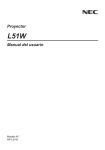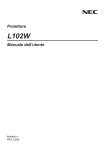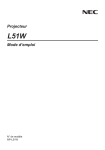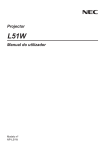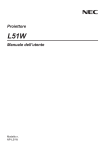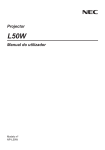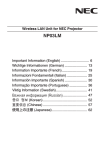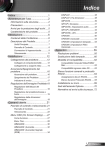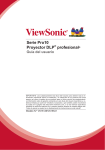Download Proyector Manual del usuario
Transcript
Proyector L102W Manual del usuario Modelo N.º NP-L102W Versión 2/03/2014 • DLP, DLP logo, DLP Link y BrilliantColor son marcas comerciales o registradas de Texas Instruments. • IBM es una marca o marca registrada de International Business Machines Corporation. • Apple, iPhone, iPad, iTunes, Macintosh, Mac y Mac OS son marcas comerciales de Apple Inc. registradas en los EE.UU. y otros países. • IOS es una marca comercial o registrada de Cisco Systems, Inc en los EE.UU. y otros países. • Microsoft, Windows, Windows Vista y PowerPoint son marcas comerciales registradas o marcas comerciales de Microsoft Corporation en los Estados Unidos y/o en otros países. • Adobe, Adobe PDF, Adobe Reader y Acrobat son marcas comerciales registradas o marcas comerciales de Adobe Systems Incorporated en los Estados Unidos y/o en otros países. • Google y Android son marcas comerciales o registradas de Google Inc. • MicroSaver es una marca comercial registrada de Kensington Computer Products Group, una división de las marcas ACCO. • HDMI, el logotipo de HDMI y High-Definition Multimedia Interface son marcas comerciales o marcas comerciales registradas de HDMI Licensing LLC. • Blu-ray es una marca comercial de Blu-ray Disc Association. • El logotipo de SDHC, SD, microSD y microSDHC es una marca comercial de SD-3C. LLC. • Linux es una marca comercial registrada de Linus Torvlds en los EE.UU. y en otros países. • Otros productos y nombres de empresas mencionadas en este manual del usuario puede que sean las marcas comerciales o marcas comerciales registradas de sus respectivos titulares. • Licencias de software GPL/LGPL El producto incluye el software autorizado bajo Licencia Pública General GNU (GPL), Licencia Pública General Reducida GNU (LGPL) y otras licencias. Para más información sobre cada software, lea el archivo “readme.pdf” que se encuentra en la carpeta “about GPL&LGPL” en el CD-ROM suministrado. • Licencia de Fuente IPA El producto usa una fuente con licencia de fuente IPA. Para más información sobre la licencia, consulte el “Acuerdo de licencia de fuente IPA v1.0” en la carpeta “Sobre GPL&LGPL” ubicada en el CD-ROM suministrado. - Fuente IPA es una marca registrada de IPA en Japón y otros países. NOTAS (1) E l contenido de esta guía no se puede volver a imprimir ni en parte ni en su totalidad sin permiso. (2) E l contenido de esta guía está sujeto a cambios sin previo aviso. (3) S e ha tomado mucho cuidado en la preparación de este manual; sin embargo, si encontrara algunas partes dudosas, errores u omisiones, le rogamos nos contacte. (4) A pesar del artículo (3), NEC no se hará responsable de ninguna reclamación sobre la pérdida de beneficios u otros asuntos que puedan resultar del uso del proyector. Información importante Precauciones Precaución Lea con cuidado este manual antes de utilizar el proyector NEC y tenga el manual a mano para poder consultarlo más adelante. PRECAUCIÓN Para desactivar la alimentación asegúrese de extraer el enchufe de la toma de red eléctrica. La toma de red debe estar lo más cerca posible del equipo, y además debe ser fácilmente accesible. PRECAUCIÓN PARA EVITAR DESCARGAS ELÉCTRICAS, NO ABRA LA CAJA. EN EL INTERIOR HAY COMPONENTES CON ALTA TENSIÓN. ACUDA A PERSONAL DE SERVICIO CUALIFICADO. Este símbolo advierte al usuario de la presencia de tensión sin aislamiento dentro del equipo suficiente como para causar descargas eléctricas. Por lo tanto, es peligroso realizar cualquier tipo de contacto con cualquier pieza del interior del equipo. Este símbolo alerta al usuario de la presencia de información importante concerniente al funcionamiento y mantenimiento del equipo. Debe leerse atentamente la información para evitar problemas. ADVERTENCIA: PARA EVITAR FUEGO O DESCARGAS ELÉCTRICAS, NO EXPONGA ESTE EQUIPO A LA LLUVIA NI A LA HUMEDAD. NO UTILICE EL ENCHUFE DE ESTE EQUIPO CON UN CABLE ALARGADOR O EN UNA TOMA DE PARED A MENOS QUE LOS CONTACTOS SE PUEDAN INSERTAR COMPLETAMENTE. Cómo deshacerse del producto utilizado La legislación de la UE puesta en práctica en cada estado miembro requiere que los productos eléctricos y electrónicos que lleven la marca (izquierda) deben de deshacerse separadamente de la basura normal. Esto incluye proyectores y sus accesorios eléctricos. Cuando se deshaga de tales productos, siga los consejos de su autoridad local o pregunte en la tienda en la que adquirió el producto. Después de recoger los productos utilizados, se vuelven a utilizar y a reciclar de forma adecuada. Este esfuerzo nos ayuda a reducir los deshechos así como los impactos negativos en la salud humana y en el medioambiente a un nivel mínimo. La marca en los productos eléctricos y electrónicos se aplica sólo a los actuales estados miembros de la Unión Europea. ADVERTENCIA A LOS RESIDENTES DE CALIFORNIA: El manejo de los cables suministrados con este producto le expondrá al plomo, una sustancia química conocida en el Estado de California por causar defectos de nacimientos u otros daños reproductivos. LÍMPIESE LAS MANOS DESPUÉS DE MANEJAR LOS CABLES. Español ... i Información importante Importante para su seguridad Estas instrucciones de seguridad son para garantizar una larga vida de su proyector y para evitar incendios y descargas eléctricas. Léalas detenidamente y respete todas las advertencias. Instalación • No coloque el proyector en las siguientes condiciones: - en una mesa con ruedas, soporte o mesa inestables. - cerca de agua, baños o habitaciones húmedas. - bajo la luz directa del sol, cerca de calefacciones o dispositivos que radien calor. - en un entorno polvoriento, con humo o con vapor. - sobre una hoja de papel o paño, alfombrillas o alfombras. ADVERTENCIA • No utilice ningún objeto que no sea la carcasa deslizante para las lentes del proyector para cubrir las lentes mientras el proyector esté encendido. Hacerlo puede causar que el objeto se ponga muy caliente y pueda provocar un incendio o daños debido al calor emitido desde la salida de luz. • No coloque ningún objeto que puedan ser afectados fácilmente por el calor en frente de las lentes del proyector. Hacerlo podría provocar que se derritiera el objeto del calor emitido desde la salida de luz. • No rocíe gas inflamable para eliminar el polvo o la suciedad que se acumulan en las lentes. Esto podría causar un incendio. Español ... ii Información importante Precauciones ante fuegos y descargas eléctricas • Asegúrese de que existe una ventilación suficiente que los ventiladores no presentan obstrucciones para evitar la acumulación de calor en el interior del proyector. Deje un mínimo de 4 pulgadas (10 cm) de espacio entre su proyector y las paredes que lo rodean. • No intente tocar los conductos de ventilación, ya que pueden estar caliente mientras el proyector esté encendido e inmediatamente después de ser apagado. • Evite que objetos extraños, como clips y trozos de papel, caigan sobre el proyector. No intente recuperar ningún objeto que pueda haber caído en el proyector. No inserte ningún objeto metálico, como un cable o un destornillador, en el proyector. Si algún objeto cayese en el interior de su proyector, desconéctelo inmediatamente y deje que un miembro del personal de servicio técnico retire el objeto de su proyector. • No coloque ningún objeto su proyector. • No toque el enchufe de alimentación durante una tormenta. De lo contrario, podria recibir una descarga eléctrica o podria producirse un incendio. • El proyector está diseñado para funcionar con una fuente de alimentación de 100 a 240 V de CA a 50/60 Hz. Asegúrese de que su fuente de alimentación cumple estos requisitos antes de utilizar el proyector. • No mire directamente a las lentes mientras el proyector está encendido. Podría producir lesiones graves en sus ojos. • Mantenga cualquier objeto (lupas, etc.) fuera del haz de luz del proyector. El haz de luz proyectado desde las lentes es considerable, por lo que cualquier tipo de objeto anormal que pueda desviar la luz que salga de las lentes podría causar un resultado impredecible, como un incendio o daños en los ojos. • No bloquee el haz de luz entre la fuente lumínica y el espejo con ningún objeto. Dicho bloqueo podría causar que el objeto se incendiara. • Manipule el cable de alimentación con cuidado. Un cable de alimentación dañado o deshilachado puede causar descargas eléctricas o un incendio. - No utilice ningún otro cable de alimentación que no sea el suministrado. - No doble ni tire excesivamente del cable de alimentación. - No coloque el cable de alimentación debajo del proyector o debajo de ningún objeto pesado. - No cubra el cable de alimentación con materiales blandos tales como alfombrillas. - No caliente el cable de alimentación. - No manipule el cable de alimentación con las manos mojadas. • Apague el proyector, desenchufe el cable de alimentación y lleve el proyector a un servicio tecnico cualifi cado si ocurren las siguientes condiciones: - Cuando el cable de alimentación o enchufe está dañado o deshilachado. - Si se ha derramado líquido dentro del proyector o si ha estado expuesto a la lluvia o al agua. - Si el proyector no funciona de forma normal cuando siga las siguientes instrucciones descritas en el manual del usuario. - Si el proyector se ha caído o si se ha dañado la caja. - Si el proyector muestra un cambio en el rendimiento que indiquen que necesita servicio. • Desconecte el cable de alimentación y demás cables antes de transportar el proyector. • Apague el proyector y desenchufe el cable de alimentación si el proyector no se utilizara por un largo periodo de tiempo. • No envíe el proyector en una carcasa suave a través de un servicio de mensajería o envío de paquetes. Podría dañarse el proyector que vaya dentro de dicha carcasa suave. Español ... iii Información importante • • • • • • • • Precauciones con el mendo a distancia Manipule el mando a distancia con cuidado. Si se moja el mando a distancia, límpielo y séquelo inmediatamente. Evite el calor y humedad excesivos. No cortocircuite, caliente o extraiga la pila. No arroje la pila al fuego. Retire la pila cuando no vaya a usar el mando a distancia por un período prolongado de tiempo. Deshágase de la pila usada siguiendo las normativas locales. No coloque las pilas boca arriba. NOTA: * Mantenga la pila de botón fuera del alcance de los niños para evitar que se la traguen. Precauciones sanitarias para los usuarios que visualicen imágenes 3D • Antes de la visualización, asegúrese de que haber leído las precauciones sanitarias que encontrará en el manual del usuario suministrado con las gafas LCD o el contenido compatible con 3D, como DVD, vídeo juegos, archivos de vídeo del ordenador, etc. Para evitar cualquier síntoma adverso, siga los siguientes consejos: - No utilice las gafas LCD para ver otro tipo de material que no sean imágenes 3D. - Permita una distancia de 2 m/7 pies o mayor entre la pantalla y el usuario. La visualización de imágenes 3D desde una distancia demasiado cercana puede hacer daño a los ojos. - Evite la visualización de imágenes 3D durante un periodo prolongado de tiempo. Descanse unos 15 minutos o más por cada hora de visualización. - Si usted o uno de los miembros de su familia tiene un historial de ataques por sensibilidad a la luz, consulte a su médico antes de visualizar imágenes 3D. - Si durante la visualización de imágenes 3D padece nauseas, mareos, dolor de cabeza, fatiga visual, visión borrosa, convulsiones o aturdimiento, deje de visualizarlas. Si los síntomas persisten, consulte a su médico. Apagado automático (min) (Ajuste de fábrica: 30 minutos) • Para reducir el consumo energético, el [Apagado Automático (min)] viene predeterminado por fábrica en 30 minutos. Cuando se selecciona [30] para el [Apagado Automático (min)], puede activar que el proyector se apague automáticamente en 30 minutos si no se recibe señal por introducción de datos o si no se realiza ninguna operación. Para desactivar el [Apagado Automático (min)], seleccione [0]. • La función [Apagado Automático (min)] no funcionará cuando se seleccione [Multimedia] con el botón Fuente del panel de control. Español ... iv Información importante Acerca del modo de altitud elevada • Ajuste [Modo de Ventilador] en [Alta] al utilizar el proyector en altitudes de aproximadamente 2500 pies/760 metros o mayores. • Utilizar el proyector en altitudes de aproximadamente 2500 pies/760 metros sin ajustar en [Alta] puede causar que el proyector se sobre caliente y que el protector pueda apagar. Si esto sucede, espere un par de minutos y encienda el proyector. Sobre los derechos de reproducción de las imágenes originales proyectadas: No olvide que la utilización de este proyector para fines comerciales lucrativos o para atraer la atención del público en lugares como cafeterías u hoteles, y el empleo de la compresión o la expansión de la imagen en pantalla con las subsiguientes funciones, podría originar problemas por la violación de los derechos de reproducción protegidos por la ley de propiedad intelectual. [Relación de Aspecto], [Keystone], [D-ZOOM] y otras funciones similares. Español ... v Tabla de contenido Tabla de contenido.............................1 Aviso sobre la utilización....................2 Precauciones.......................................2 Introducción........................................4 Características del producto................4 Descripción del paquete......................5 Información general del producto........6 Proyector................................................. 6 Puertos de conexión............................... 7 Panel de control...................................... 8 Mando a distancia................................... 9 Instalación de las pilas.......................... 11 Instalación........................................12 Conectar el proyector........................12 Conexión a un ordenador / portátil........ 12 Conectar con las fuentes de vídeo........ 13 Encendido/Apagado del proyector.....14 Encender el proyector........................... 14 Apagar el proyector............................... 15 Indicador de advertencia....................... 16 Ajustar la imagen proyectada............17 Ajustar la altura de la imagen del proyector............................................... 17 Ajustar el enfoque del proyector........... 18 Ajustar el tamaño de la imagen de proyección............................................. 18 Controles del usuario.......................19 Menú en Pantalla (OSD)....................19 Cómo funcionan.................................... 19 Árbol de menús..................................... 20 IMAGEN................................................ 22 IMAGEN | Avanzada............................. 24 PANTALLA............................................. 26 PANTALLA | Configuración 3D.............. 27 AJUSTE................................................ 28 AJUSTE | Señal (RGB)......................... 30 AJUSTE | Avanzada.............................. 31 OPCIONES........................................... 32 OPCIONES | Información...................... 34 OPCIONES | Avanzada......................... 35 Uso de multimedia.............................36 Cómo funcionan.................................... 37 Árbol del menú multimedia.................... 38 Formatos admitidos............................... 39 Uso del proyector como dispositivo de almacenamiento...........................41 Proyección de la imagen de la pantalla de su ordenador desde el proyector a través del cable USB (Pantalla USB)...................................43 Proyección Inalámbrica.....................44 Apéndices.........................................45 Solucionar problemas........................45 Especificaciones................................49 Modos de compatibilidad...................51 RGB Analógico...................................... 51 Componente.......................................... 51 3D.......................................................... 51 HDMI..................................................... 52 Vídeo Compuesto................................. 52 Instalación del soporte del trípode.....53 Dimensiones de la unidad.................54 Asignación de los contactos del conector de entrada D-Sub COMPUTER......................................55 Lista de comprobación de la resolución de problemas....................56 Registre su proyector! (para residentes en los Estados Unidos, Canadá y México)..............................58 1 ... Español Aviso sobre la utilización Precauciones Siga todas las advertencias, precauciones e instrucciones de mantenimiento tal y como se recomienda en esta guía del usuario para maximizar la vida de su unidad. ■ Advertencia- Encienda primero el proyector y después las fuentes de señales. Las pantallas del tipo de alto aumento no son óptimas para ser utilizadas con este proyector. Cuanto más bajo sea el aumento de la pantalla (por ejemplo, un aumento de pantalla del orden 1), mejor será la apariencia de la imagen proyectada. Español ... 2 Aviso sobre la utilización Debe: ■ A pagar el producto antes de limpiarlo. ■ Utilizar un paño suave humedecido con detergente suave para limpiar el equipo. ■ Desconectar el enchufe de la corriente de la salida de CA si no va a usar el producto durante un prolongado período de tiempo. ■ Si el espejo o las lentes está sucio, utilice un paño de limpieza disponible a la venta para las lentes. No debe: ■ Utilizar limpiadores abrasivos, ceras o disolventes para limpiar la unidad. ■ Utilizar bajo las siguientes condiciones: - Calor, frío o humedad extremos. - En áreas donde el polvo y la suciedad se acumulen con facilidad. - Luz del sol directa. - Aplicar una presión excesivamente fuerte contra las lentes. 3 ... Español Introducción Características del producto Este producto es un proyector DLP® de un chip WXGA de 0,45” Las características que disfrutará son: ■ Proyector LED pequeño y ligero El proyector utiliza LED como fuente de luz en lugar de una lámpara. ■ Visualización en pantalla ancha popular Visualización en alta resolución - 1,039,680 píxeles (equivalente a 16:10 WXGA) ■ Inicio Rápido (4 segundos), Apagado Rápido (1 segundos), Apagado Directo 4 segundos después del encendido, el proyector está lista para mostrar las imágenes de vídeo o del ordenador. Se puede guardar el proyector inmediatamente después de haberlo apagado. No se necesita esperar un periodo de enfriamiento tras el apagado del proyector a través del mando a distancia o del panel de control del equipo. El proyector posee una característica denominada “Apagado directo” que permite que se apague (incluso cuando está proyectando una imagen) desconectando la fuente de alimentación CA. Para desconectar la fuente de alimentación cuando el proyector esté encendido, utilice un enchufe múltiple con interruptor y diferencial. ■ 0,5 W en reposo con tecnología de ahorro energético El proyector solo consume 0,5 W cuando está en modo reposo. ■ Modo ECO Esta característica ahorrará el coste eléctrico cuando se configure el “Moco ECO” en “ON” (Activado) en el menú de Opciones. ■ El puerto de entrada HDMI suministrada la señal digital La entrada HDMI ofrece señales digitales compatibles con HDCP. La entrada HDMI también admite señal de audio. ■ Altavoces integrados de 2 W que ofrecen una solución integral de audio Volumen proporcionado por un altavoz monaural de 2 W. ■ Visualización USB Utilice un cable USB comercialmente disponible (que sea compatible con las especificaciones USB 2,0) para conectar el ordenador con el proyector y enviar la imagen de la pantalla del ordenador al proyector sin la necesidad de un cable tradicional (VGA). ■ Multimedia Le permite ver fotografías, música, vídeos o archivos admitidos por Office Reader (Adobe PDF o Microsoft Word/Excel/PowerPoint) que estén almacenados en la tarjeta SD o en el dispositivo de memoria USB. También le permite utilizar parte de la memoria interna del proyector como dispositivo de almacenamiento. ■ Características del Encendido y Apagado Automáticos Las características del encendido automático, el apagado automático y el temporizador de apagado eliminan la necesidad de utilizar siempre el botón de Encendido del mando a distancia o del panel del proyector. ■ Imágenes 3D (DLP® Link™) compatibles El proyector ofrece imágenes 3D para el usuario que lleve las gafas de obturador LCD compatible con DLP® Link™ disponible en el mercado. ■ Capacidad de proyección inalámbrica La unidad LAN inalámbrica opcional (NP03LM/NP02LM) le permite enviar la pantalla de su ordenador, fotos u otros archivos (texto, PDF y Microsoft Office) almacenados en su teléfono inteligente (Android), iPhone o tableta (Android/iOS) de forma inalámbrica al proyector utilizando algunas app dedicadas para Android e iOS. Español ... 4 Introducción Descripción del paquete Guarde el paquete original y el material de embalaje por si alguna vez necesita transportar su proyector. Este proyector viene con todos los elementos mostrados a continuación. Asegúrese de que su unidad está completa. Póngase en contacto con su distribuidor si faltara algún elemento. CR2025 3V Proyector EE.UU (P/N:79TC5021) Bolsa para los cables (P/N: 79TC6601) Debido a las diferentes aplicaciones de cada país, algunas regiones pueden tener accesorios diferentes. Mando a distancia (P/N:79TC5091) Pila (CR2025) Carcasa interna (P/N: 79TC6611) U.E. (P/N:79TC5031) Cable de alimentación x 1 Cable del ordenador (VGA) (P/N: 79TC5061) Documentación: Para América del Norte: CD-ROM del proyector NEC (P/N: 7N952012) Garantía Limitada Guía de Instalación Rápida Para Europa: (P/N: 7N8N4552) Información importante (P/N: 7N8N4541) Para los clientes en Europa: Descubrirá nuestra Garantía válida actual La política está disponible en nuestra página web: www.necdisplay-solutions.com 5 ... Español Introducción Información general del producto Proyector 1 1 7 8 2 2 3 4 5 6 1. 2. 3. 4. 5. 6. 7. 8. Ventilación (entrada) Ventilación (salida) Sensor del mando a distancia Altavoces Carcasa de las lentes Lente Panel de control Palanca del enfoque Bolsillo interior para la unidad LAN inalámbrica opcional Bolsillo interior para el control a distancia Español ... 6 Introducción Puertos de conexión 1 9 2 3 4 5 10 6 7 8 11 1. Ranura de la Tarjeta SD No garantizamos que el proyector admita todas las tarjetas SD y todos los dispositivos USB del mercado. No se pueden conectar teléfonos 2. móviles o iPods al puerto USB-A. Utilizada para multimedia. Introduzca la tarjeta SD en la ranura con la etiqueta mirando hacia arriba. Nota: Los tipos de tarjetas admitidos son: - Tarjetas SD de hasta 2 GB - Tarjetas SDHC de hasta 32 GB NO admite tarjeta SDHC compatible con SD3.0 (Las tarjetas Mini/Micro SD y Mini/Micro SDHC requieren un adaptador) Puerto USB-A - Conecte un dispositivo USB comercialmente disponible. Utilizado para multimedia. - Conecte la unidad LAN inalámbrica opcional (NP03LM/NP02LM). Se pueden conectar las aplicaciones AWIND Inc. al proyector a través de la red LAN inalámbrica (*). 3. Puerto USB-B (*) Para más inUtilizado para multimedia y visualización USB. formación, consulte la “Guía de aplicaciones” 4. Conector IN (Entrada) HDMI incluida en el CD-ROM 5. Conector IN (Entrada) Ordenador suministrado. 6. Conector de entrada de VÍDEO 7. Conector IN (Entrada) de AUDIO 8. Conector de salida de audio 9. Puerto de bloqueo Kensington™ (Esta ranura de seguridad admite el sistema de seguridad MicroSaver®) 10. Entrada CA 11. Ventilación (entrada) 7 ... Español Introducción Panel de control Español ... 8 1 2 3 4 1 Indicador de ESTADO Indica el estado de la temperatura del proyector y que esté activado el Bloqueo del Panel de Control. Consulte el Indicador de Estado en la página 48. 2 Indicador de LUZ Indica el estado de la fuente de luz del proyector (LED). Consulte el indicador LUZ en la página 48. 3 ENCENDIDO e Pulse el botón “ ” para enindicador cender el proyector. Consulte la sección “Encendido / Apagado del proyector” de las páginas 14 – 15. 4 FUENTE Presione el botón “FUENTE” para seleccionar una señal de entrada. Introducción Mando a distancia 1 2 4 9 10 12 13 11 14 S 25 8 LT 20 6 3V O R 5 7 Antes de utilizar el mando a distancia por primera vez, extraiga la cinta aislante transparente. Consulte la página 11 para más información sobre la instalación de la pila. C 3 1 ENCENDIDO Consulte la sección “Encender y apagar el proyector” en las páginas 14 ~ 15. 2 VOL. +/- Aumenta/Disminuye el volumen del altavoz. 3 COMP. Pulse “COMP.” para seleccionar el conector de entrada del Ordenador. 4 VÍDEO Pulse “VÍDEO” para seleccionar el conector de Entrada de vídeo. 9 ... Español Introducción Español ... 10 5 HDMI Pulse “HDMI” para seleccionar el conector Entrada HDMI. 6 SD Pulse “SD” para seleccionar la ranura de la Tarjeta SD. Se iniciará multimedia. 7 USB-A Pulse “USB-A” para seleccionar el puerto USB-A. Se iniciará multimedia. Con la undiad LAN inalámbrica opcional conectada al puerto USB-A, se mostrará la pantalla LAN inalámbrica en modo de espera. 8 USB-B Pulse “USB-B” para seleccionar el puerto USB-B. (Visualización USB) 9 AJUSTE AUTO. Optimiza una imagen de ordenador automáticamente. 10 D-ZOOM Acerca/Aleja el zoom de la imagen proyectada. 11 MENÚ Pulse “MENÚ” para que aparezca el menu en pantalla (OSD) y que vuelva al nivel superior del OSD para el funcionamiento del menú principal OSD. 12 Botones de selección de cuatro direcciones Utilice o o o para seleccionar las opciones o realizar ajustes en su selección. 13 ENTRAR Confirma la sección de elementos en el funcionamiento del submenú. 14 SALIR Salir de la configuración. Introducción Instalación de las pilas El proyector no responderá si hay objetos entre el mando a distancia y el sensor, o si demasiada luz incide sobre el sensor. Si la pila está casi agotada, el mando a distancia dejará de funcionar adecuadamente. Mantenga la pila de botón fuera del alcance de los niños para evitar que se la traguen. 25 LT O 2- L iC E L L 3 V 25 25 S 20 LT R C M 3V O 20 LT 3V O R 3. Vuelva a colocar la carcasa. S 2. Extraiga la antigua pila de botón de Litio e instale una nueva (CR2025). Asegúrese de que la coloca con el “+” mirando hacia arriba. C La señal infrarroja tiene un alcance en línea recta a nivel de la vista de aproximadamente 22 pies/7 m, dentro de un ángulo de 60 grados respecto del sensor de mando a distancia situado en la cubierta del proyector. C R 20 M nO S JAPAN H 1.Presione firmemente y deslice la carcasa de las pilas para extraerla. Precauciones con el mando a distancia •Manipule el mando a distancia con cuidado. •Si se moja el mando a distancia, límpielo y séquelo inmediatamente. •Evite el calor y humedad excesivos. •No coloque las pilas boca arriba. PRECAUCIÓN: Peligro de explosión si la pila se coloca de forma incorrecta. Sustituyalas solo con el mismo tipo o recomendado por el fabricante. Deseche las pilas utilizadas según las regulaciones locales. 11 ... Español Instalación Conectar el proyector Conexión a un ordenador / portátil Asegúrese de que el enchufe de la fuente de alimentación está bien insertado tanto en la conexión de entrada CA del proyector como en el enchufe de la pared. Salida de Audio MOLEX Al enchufe de la pared 3 4 2 7 5 6 SD CARD molex 1 R PS50426E 8 Nota: Cuando visualice una señal digital DVI • Utilice un cable DVI-a-HDMI conforme al estándar revisión 1.0 de DDWG (Grupo de Trabajo de Pantalla Digital) DVI (Interfaz Visual Digital). El cable deberá tener una longitud de 197” / 5m. • Apague el proyector y el ordenador antes de conectar el cable DVI-a-HDMI. • Para proyectar una señal digital DVI: Conecte los cables, encienda el proyector y seleccione la entrada HDMI. Por último, encienda su ordenador. De no hacerlo podría no activarse la tarjeta gráfica y no se visualizará ninguna imagen. Si esto ocurriera, reinicie su ordenador. • Algunas tarjetas gráficas tienen salidas DVI (o DFP) y una RGB analógico (D-Sub de 15 clavijas). El uso del conector D-Sub de 15 clavijas podría causar la no visualización de imagen desde la salida digital de la tarjeta gráfica. • No desconecte el cable DVI-a-HDMI mientras esté funcionando el proyector. Español ... 12 1..................................................................Cable de alimentación (Suministrado) 2.................................................................................................................. Tarjeta SD 3..............................................................................................................Cable HDMI 4........................................................ Cable del ordenador (VGA) (Suministrado) 5......................................................................................Cable de entrada de audio 6..................................................................................................................Cable USB 7........................................................................................Cable de salida de Audio 8................................................................................. Dispositivo de memoria USB Instalación Conectar con las fuentes de vídeo Reproductor de DVD, Reproductor Blu-ray, descodificador, sintonizador de HDTV Asegúrese de que el enchufe de la fuente de alimentación está bien insertado tanto en la conexión de entrada CA del proyector como en el enchufe de la pared. Salida de Audio 3 5 6 Al enchufe de la pared 2 4 Salida de vídeo 1 R PS50426E 7 Debido a las diferentes aplicaciones de cada país, algunas regiones pueden tener accesorios diferentes. 1..................................................................Cable de alimentación (Suministrado) 2..............................................................................................................Cable HDMI 3....................................................................................................... Adaptador VGA 4........................................................ Cable del ordenador (VGA) (Suministrado) 5......................................................................................Cable de entrada de audio 6........................................................................................Cable de salida de Audio 7......................................................................................Cable de vídeo compuesto Cable HDMI: Utilice un cable HDMI® de alta velocidad. 13 ... Español Instalación Encendido/Apagado del proyector Encender el proyector 1.Deslice la carcasa de las lentes. 2. Asegúrese de que el cable de alimentación y el cable de señal estén bien conectados. El indicador de encendido se pondrá roja. Cuando encienda el 3. Encienda el proyector pulsando el botón “POWER” del proyector por primera mando a distancia o en el panel de control. El indicavez, aparecerá el menú dor de encendido parpadeará de color azul. Aparecerá la de Inicio. Este menú le ofrece la posibilipantalla de inicio (logotipo NEC) se mostrará y el indicador dad de seleccionar el de encendido se pondrá de color azul permanente. idioma del menú. Para 4.Encienda su fuente (ordenador, portátil, reproductor de seleccionarlo, use los vídeo, etc.). El proyector detectará automáticamente su fubotones , , o ente. del mando a distancia. Seleccione su idioma. Consulte la sección Idioma en la página 28. S i conecta varias fuentes al mismo tiempo, utilice el botón “SOURCE” en el panel de control o utilice “COMP”, “VÍDEO”, “HDMI”, “SD”, “USB-A”, “USB-B” en el mando a distancia para cambiar de entrada. 1 Carcasa de las lentes 2 ENCENDIDO Encienda primero el proyector y después las fuentes de señales. o Español ... 14 Instalación Apagar el proyector En algunos casos el indicador “POWER” puede permanecer encendido durante un periodo de tiempo tras la desconexión del cable de alimentación. 1. Pulse el botón “ENCENDIDO” del mando a distancia o el botón en el panel de control para apagar la lámpara de proyector. Verá un mensaje como el siguiente en el menú en pantalla. Esto no es un error. Pulse de nuevo el botón 2.Pulse de nuevo el botón “ENCENDIDO” para confirmarlo. “ENCENDIDO” con Cuando la luz se encienda de color rojo, el proyector habrá el cable de alimententrado en modo reposo. ación desconectado y se apagará la luz del 3.Desconecte el cable de alimentación de la toma de corriente indicador. eléctrica del proyector. 4.No encienda el proyector inmediatamente después de un procedimiento de apagado. Tras el uso Cuando almacene el proyector en la carcasa suave suministrada, introduzca el proyector con el equipo superior mirando hacia arriba. El mando a distancia puede ser almacenado en el bolsillo interior de la carcasa suave. Carcasa de las lentes 15 ... Español Instalación Indicador de advertencia Cuando el indicador “ESTADO” parpadee de color rojo en dos ciclos, se indica que el proyector está sobrecalentado. El proyector se apagará solo automáticamente. Cuando el indicador “ESTADO” parpadee de color rojo en cuatro ciclos y aparezca el mensaje siguiente en la pantalla, se indica que se ha estropeado el ventilador. Deje de utilizar el proyector y desconecte el cable de alimentación del enchufe y póngase en contacto con su distribuidor local o su centro de mantenimiento. Español ... 16 Instalación Ajustar la imagen proyectada Ajustar la altura de la imagen del proyector El proyector está equipado con un pie ajustable para subir y bajar la imagen para que rellene la pantalla. Gire los pies ajustables en sentido contrario a las agujas del reloj para elevar el proyector o en el sentido de las agujas del reloj para bajarlo. Pie de ajuste de inclinación El pie de ajuste de inclinación puede ampliarse hasta los 0,4 pulgadas/10 mm. Hay aproximadamente 4 grados (arriba) del ajuste para la parte frontal del proyector. No extienda el pie de ajuste de inclinación más allá de sus límites de peso (0,4 pulgadas/10 mm). Esto podría causar que el pie de ajuste de inclinación se saliera del proyector. 17 ... Español Instalación Ajustar el enfoque del proyector Para enfocar la imagen, rote el anillo de enfoque hasta que la imagen se vea clara. El proyector enfocará a distancias de 20,5” a 118,1”/52 a 300 cm. Nivelador de enfoque Ajustar el tamaño de la imagen de proyección Tamaño de la imagen proyectada de 17” a 100” (0,43 a 2,540 metros). Distancia de proyección C Centro de la pantalla B Botón de pantalla D α Pantalla Diagonal Ancho B Alto C D pulgada mm pulgada mm pulgada mm pulgada mm pulgada mm pulgada mm 17 432 15 371 9 232 5 128 20 520 0.5 12 13.8 30 762 26 650 16 406 9 223 36 910 0.8 20 13.8 debajo 40 1,016 34 861 21 539 12 297 48 1,210 1.1 27 13.8 60 1,524 51 1,292 32 808 17 444 71 1,810 1.6 40 13.8 80 2,032 68 1,723 42 1,077 23 593 95 2,410 2.1 54 13.8 100 2,540 84 2,143 53 1,340 29 737 118 3,000 2.6 67 13.8 B = Distancia vertical entre el centro de las lentes y el centro de la pantalla C = Distancia de proyección D = Distancia vertical entre el centro de la lentes y la parte inferior de la pantalla α = Ángulo de proyección Este gráfico solo sirve de referencia para el usuario. Español ... 18 α Controles del usuario Menú en Pantalla (OSD) El protector posee un menú en pantalla (OSD) de múltiples idiomas que le permitirá realizar los ajustes de imagen y cambiar una serie de ajustes. El proyector detectará automáticamente la fuente. Cómo funcionan 1.Para abrir el OSD, pulse el botón MENU del mando a distancia. Cuando se selec2.Cuando se muestre el OSD, utilice los botones para selecciocione “Avanzado”, “Senar cualquier elemento en el menú principal. Cuando se realice una ñal” o “Información” para entrar selección en una página en particular, pulse el botón en el sub-menú, no en el submenú. puede seleccionar el elemento del menú 3.Utlice los botones para seleccionar el elemento deseado en el principal. submenú y ajuste la configuración utilizando los botones o . 4. Si la configuración tiene el icono , puede pulsar el botón ENTER para acceder a otro submenú. Pulse el botón MENU para cerrar el submenú después de casa ajuste. 5.Cuando haya ajustado la configuración, pulse el botón MENU para volver el menú principal. 6.Para salir, pulse de nuevo el botón MENU. El OSD se cerrará y el proyector guardará automáticamente la nueva configuración. Menú principal Si no se utiliza ningún botón durante 30 segundos, el OSD se cerrará automáticamente. Submenú Configuración 19 ... Español Controles del usuario Árbol de menús Settings Main Menu Sub Menu IMAGEN Modo Imagen Presentación / Brillo-alto / Video / Modo pelí cula / sRGB / Pizarra / Color Extension / Usuario Color de fondo Desact. / Rojo / Verde / Azul / Cian / Magenta / Amarillo 0~100 0~100 0~31 0~100 0~100 Película / Video / Gráficos / PC / Pizarra 0~10 Baja / Medio / Alto Entrada / RGB / YUV HDMI / Computer / Video / Multimedia / Salir Brillo Contraste Nitidez Saturación color Tinte Avanzada PANTALLA AJUSTE Gamma BrilliantColor™ Temp.de Color Espacio de color Entrada Salir Relación de aspecto Overscan Trapezoidal V CorrTrapAut V-Flip Auto Configuración 3D 3D Inv. 3D Salir AUTO / 4:3 / 16:9 / Relleno 0%/5%/10% -40~40 Desact. / Encendido Desact. / Encendido Desact. / Encendido Desact. / Encendido English / Deutsch / Français / Italiano / Español / Português / Polski / Ɋɭɫɫɤɢɣ / Svenska / Norsk / Türkçe / Nederlands / İȜȜȘȞȚțȐ / ýeština / ϲΑέϋ / ䷩橼ᷕ㔯ġ/ 䬨ỻ ᷕ㔯ġ/ 㖍㛔婆!0䞲ῃ㠊ġ/ Indonesia / Suomi Idioma Image Flip Localización menú Señal Silencio Volumen Avanzada Español ... 20 Fase Reloj Posición H. Posición Vertical Salir Logo Leyenda cerrada Nivel de vídeo ContrastDin Salir 0~31 -5~5 -10~10 -10~10 ġ Desact. / Encendido #1 0~20 Desact. / Encendido Logo / CC1 / CC2 / CC3 / CC4 AUTO / Normal / Mejorar Desact. / Encendido Controles del usuario Main Menu Sub Menu OPCIONES Buscar entradas Modo de ventilador Modo Ecol. Información Oculta Color de fondo Información Avanzada Settings Desact. / Encendido AUTO / High-Speed Desact. / Encendido Desact. / Encendido Negro / Azul Nº Modelo Nº Serie Fuente Resolución Versión de Software Software2 Version Relación de aspecto Espacio de color HoraU.Proyector Salir Encendido Directo Apagado automático Tempor. Desactivado (mín.) Bloq. Panel de cont. Salir RESET Desact. / Encendido 0~60 0~995 Desact. / Encendido No / Sí Tenga en cuenta que los menús en pantalla (OSD) varían de acuerdo al tipo de señal seleccionado y al modelo del proyector que esté utilizando. (#1) 10 como ajuste predeterminado. 21 ... Español Controles del usuario IMAGEN Modo Imagen Hay muchos ajustes preprogramados que han sido optimizados para varios tipos de imágenes. Utilice el botón o para seleccionar el elemento. Presentación: para ordenador o portátil. Brillo-alto: Brillo máximo desde la entrada de ordenador. Vídeo: Este modo está recomendado para la visualización típica de programas de televisión. Modo película: Para cine en casa. sRGB: Color preciso estandarizado. Pizarra: Este color se debe seleccionar para lograr una configu- ración de color óptima cuando se proyecta en una pizarra (verde). Color Extension: el modo de extensión del color tiene un espacio de gama de color más amplia que sRGB para ofrecer una reprodución con colores más vívidos. La función Wall Color (Color de fondo) no funciona con las señales de vídeo. Usuario: Memoriza la configuración del usuario. Color de fondo Utilice esta función para seleccionar el color adecuado en función de la pared. Compensará la desviación de color debida al color de la pared para mostrar así el tono correcto de la imagen. Brillo Permite ajustar el brillo de la imagen. Español ... 22 Pulse el botón para oscurecer la imagen. Pulse el botón iluminar la imagen. Controles del usuario Contraste El contraste controla el grado de diferencia entre las partes más claras y oscuras de la imagen. El ajuste del contraste modifica la cantidad de negros y blancos en la imagen. Pulse el botón Pulse el botón Las funciones “Niti- Nitidez dez”, “Saturación color” y “Tinte” solamente se admiten en el modo Vídeo. para disminuir el contraste. para aumentar el contraste. Ajustar la nitidez de la imagen. Pulse el botón para disminuir la nitidez. Pulse el botón para aumentar la nitidez. Saturación color Ajusta la imagen de vídeo desde blanco y negro a un color totalmente saturado. Pulse el botón para disminuir la cantidad de saturación de la Pulse el botón para aumentar la cantidad de saturación de la imagen. imagen. Tinte Ajusta el balance de color entre rojo y verde. Pulse el botón para aumentar la cantidad de verde en la ima- Pulse el botón para aumentar la cantidad de color de la ima- gen. gen. Avanzada Consulte la siguiente página. 23 ... Español Controles del usuario IMAGEN | Avanzada Gamma Permite elegir una tabla gamma que se haya ajustado para proporcionar la mejor calidad de imagen para la entrada. Película: Para cine en casa. Vídeo: Para fuente de vídeo o TV. Gráficos: Para fuente de imagen. PC: Para fuente de PC o de un equipo. Pizarra: Este color se debe seleccionar para lograr una con- figuración de color óptima cuando se proyecta en una pizarra (verde). BrilliantColor™ Este elemento ajustable utiliza un nuevo algoritmo de procesamiento de color y nuevas mejoras de nivel del sistema para habilitar mayores brillos al tiempo que proporciona colores más vibrantes y reales. El rango está comprendido entre “0” y “10”. Si prefiere una imagen todavía más mejorada, ajuste la configuración hacia el máximo. Para una imagen más suave y natural, ajuste hacia la configuración mínima. Temp. de color Ajusta la temperatura del color. Cuanto mayor sea la temperatura, más fría parecerá la pantalla. Cuanto menor sea la temperatura, más cálida parecerá la pantalla. Espacio de color Seleccione un tipo de matriz de color apropiado para AUTO, RGB o YUV. Español ... 24 Controles del usuario Entrada Utilice esta opción para habilitar y deshabilitar fuentes de entrada. Pulse para entrar en el submenú y seleccionar las fuentes necesarias. Pulse el botón ENTER para finalizar la selección. El proyector no buscará las entradas que no estén seleccionadas. Salir Pulse para volver al menú anterior. 25 ... Español Controles del usuario PANTALLA Relación de aspecto Puede utilizar esta función para establecer el tipo de relación de aspecto. AUTO: Selecciona automáticamente el formato de pantalla adecuado. 4:3: Este formato es para fuentes de entrada de 4 x 3. 16:9: Este formato se utiliza con fuentes de entrada 16 x 9, como HDTV y DVD, mejoradas para TV panorámica. Relleno: Para la pantalla completa. Overscan Pulse el botón o para overscan la imagen y eliminar el ruido de codificación de vídeo en el borde de la fuente de vídeo. Trapezoidal V Pulse el botón o para ajustar la distorsión de la imagen verticalmente. Si la imagen presenta un aspecto trapezoidal, esta opción puede ayudarle a hacer la imagen más rectangular. Corr TrapAut Ajusta automáticamente la distorsión vertical de la imagen. V-Flip Auto Vuelca la imagen en vertical de forma automática. Configuración 3D Consulte la siguiente página. Español ... 26 Controles del usuario PANTALLA | Configuración 3D El proyrctor solo funcionará con las gafas 3D DLP Link. La función “Inv. 3D” solamente está disponible cuando la función 3D está habilitada. Para la visualización en 3D se requiere una fuente 3D, contenido 3D y gafas de obturación activa compatibles. Es posible que haya que modificar este ajuste cuando se reinicie la reproducción de la película 3D. 3D Apagado: Seleccione “Apagado” para reproducir imágenes normales (2D). Encendido: S eleccione “Encendido” para reproducir en el formato 3D. Inv. 3D Apagado: Seleccione “Apagado” para los contenidos de marco predeterminados. Encendido: S eleccione “Encendido” para invertir el contenido de los fotogramas izquierdo y derecho. Seleccione “Encendido” si la visualización de la imagen no es natural o si siente que la 3D es incorrecta. El proyector ofrece imágenes 3D al usuario que lleve gafas 3D DLP® Link. Gafas 3D opcional NP02GL o compatible con DLP® Link fabricadas por XPAND (recomendado) Puede utilizar las gafas de obturación LCD compatible con DLP® Link que están disponibles en el mercado. La entrada HDMI del proyector no admite la transmisión de imágenes 3D en el estándar HDMI. Las imágenes 3D no se pueden visualizar cuando un reproductor Blu-ray 3D está conectado a la terminal HDMI. 27 ... Español Controles del usuario AJUSTE Idioma Puede mostrar el menú OSD multilingüe. Pulse el botón o en el submenú y, a continuación, utilice el botón o para seleccionar su idioma preferido. Pulse para finalizar la selección. La proyección posterior será utilizada con una pantalla translúcida. Imagen Flip Estándar: Pantalla Normal. Volcado H: Vuelca la imagen horizontalmente. Volcado V: Vuelca la imagen verticalmente. Volcado H+V: Vuelca la imagen horizontal y verticalmente. Español ... 28 Controles del usuario Estándar Volcado V Volcado H Volcado H+V Localización menú Escoja la localización de menús en la pantalla. Señal Consulte la siguiente página. Silencio Elija “Encendido” para activar el silencio. Elija “Desact.” para desactivar el silencio. Volumen Pulse el botón Pulse el botón Avanzada para disminuir el volumen. para aumentar el volumen. Consulte la página 31. 29 ... Español Controles del usuario AJUSTE | Señal (RGB) “Señal” solamente se admite con la señal Analógica VGA (RGB). Fase Sincroniza la frecuencia de la señal de la pantalla con la tarjeta gráfica. Si la imagen parece ser inestable o parpadea, use esta función para corregirla. Reloj Cambia la frecuencia de datos de la pantalla para hacerla coincidir con la frecuencia de la tarjeta gráfica de su ordenador. Utilice esta función solamente si la imagen parece parpadear verticalmente. Posición H. Pulse el botón Pulse el botón para mover la imagen hacia la izquierda. para mover la imagen hacia la derecha. Posición Vertical Pulse el botón Pulse el botón Salir Pulse Español ... 30 para mover la imagen hacia abajo. para mover la imagen hacia arriba. para volver al menú anterior. Controles del usuario AJUSTE | Avanzada Logo Utilice esta función para visualizar la pantalla de inicio (Logo de NEC) Encendido: Se visualiza el logo de NEC. Desact.: No se visualiza el logo de NEC. Leyenda cerrada Utilice esta función para activar los subtítulos ocultos y activar el menú de subtítulos ocultos. Seleccione una opción apropiada para los subtítulos ocultos: Apagado, CC1, CC2, CC3 y CC4. Nivel de vídeo “Nivel de vídeo” solo es admitido desde la fuente HDMI. Seleccione “AUTO” para detectar automáticamente el nivel de vídeo. Si la detección automática no funciona correctamente, seleccione “Normal” para deshabilitar la característica “Mejorar” de su equipo HDMI o seleccione “Mejorar” para mejorar el contraste de imagen y aumentar el detalle en las zonas oscuras. ContrastDin Activado: Las imágenes con un contraste óptimo serán vi- sualizadas ofreciendo automáticamente una compensación de apertura y de señal para adecuar las imágenes concernientes. esactivado: Desactiva esta función. D Salir Pulse para volver al menú anterior. 31 ... Español Controles del usuario OPCIONES Buscar entradas Encendido: El proyector buscará otras señales si la señal de entrada actual se pierde. Desact.: El proyector solamente buscará en la conexión de entrada actual. Modo de ventilador AUTO: Los ventiladores integrados funcionarán automáticamente a una velocidad variable según la temperatura interna. High-Speed: Los ventiladores integrados funcionarán a una alta velocidad. Los ventiladores integrados funcionarán a una alta velocidad. Seleccione esta opción cuando utilice el proyector a altitudes aproximadas a los 2500 pies/760 metros o superior. Modo Ecol. Encendido: Disminuye la fuente de luz del proyector, lo que reducirá el consumo eléctrico y aumentará la vida de la fuente de luz. Apagado: Modo normal. Información Oculta Encendido: E lija “Encendido” para ocultar los mensajes de información. Desact.: Elija “Apagado” para mostrar el mensaje “Buscando”. Español ... 32 Controles del usuario Color de fondo Use esta función para mostrar una pantalla en “Negro” o “Azul” cuando no hay señal disponible. Información Consulte la siguiente página. Avanzada Consulte la página 35. RESET Elija “Sí” para devolver los parámetros de pantalla a las configuraciones por defecto de fábrica en todos los menús. 33 ... Español Controles del usuario OPCIONES | Información Información El “Nivel de vídeo”, la “Relación de aspecto” y el “Espacio de color” solo se admiten bajo la fuente HDMI. Español ... 34 Para mostrar la información del proyector de la fuente, resolución y versión del software en la pantalla. Controles del usuario OPCIONES | Avanzada Encendido Directo Seleccione “Encendido” para activar el modo Encendido Directo. El proyector se encenderá automáticamente cuando se suministre la fuente de alimentación CA, sin tener que pulsar el botón en el panel de control del proyector o el botón POWER ON del mando a distancia. Para reducir el consumo energético, el [Apagado Automático (min)] viene predeterminado por fábrica en 30 minutos. Cuando se selecciona [30] para el [Apagado Automático (min)], puede activar que el proyector se apague automáticamente en 30 minutos si no se recibe señal por introducción de datos o si no se realiza ninguna operación. Para desactivar el [Apagado Automático (min)], seleccione [0]. La función [Apagado Automático (min)] no funcionará cuando se seleccione [Multimedia] con el botón Fuente del panel de control. Apagado automático Establece el intervalo de cuenta atrás del temporizador. El temporizador de cuenta atrás comenzará a contar cuando no se esté enviando ninguna señal al proyector. El proyector se apagará automáticamente al finalizar la cuenta atrás. (en minutos) Tempor. Descativado (mín.) Establece el intervalo de cuenta atrás del temporizador. El temporizador de cuenta atrás comenzará independientemente de si se envía o no una señal al proyector. El proyector se apagará automáticamente al finalizar la cuenta atrás. (en minutos) Bloq. Panel de cont. Cuando la función del bloqueo del teclado esté “activada”, el panel de control será bloqueado. Sin embargo, el proyector podrá ser operado a través del mando a distancia. Si seleccionar “Apagado”, podrá volver a utilizar el panel de control. Mantenga pulsado el botón SOURCE en el proyector durante 10 segundos para desactivar el “bloqueo del panel de control”. 35 ... Español Controles del usuario Uso de multimedia Multimedia es una solución de presentación interactiva sin ordenador. Está equipada con diferentes modos (Fotografía, vídeo, música, lector Office y ajustes) y con una interfaz fácil de utilizar. Para mostrar el menú principal de Multimedia, pulse el botón USB-A, USB-B o SD del mando a distancia o pulse el botón SOURCE. Capa 1: Menú Principal Capa 2: Submenú Capa 3: Ajustes Español ... 36 Fotografía Min: 64 x 64, Max: más de 4000 x 4000 Música Tamaño de archivo: Máx. 2 GB Vídeo Tamaño de archivo: Máx. 2 GB Lector Office Admite la reproducción de Word / Excel / PowerPoint / Adobe PDF Ajustes Ajustes de Fotografía, vídeo, música, Lector Office Controles del usuario Cómo funcionan 1. Para abrir el OSD, pulse el botón MENU del mando a distancia. 2.Cuando se muestre el OSD, utilice los botones para seleccionar cualquier elemento en el menú principal. Cuando se realice una selección en una página en particular, pulse el botón ENTER para entrar en el submenú. 3.Utlice los botones para seleccionar el elemento deseado en el submenú y ajuste la configuración utilizando los botones o . 4.Cuando haya ajustado la configuración, pulse el botón EXIT para volver el menú principal. 5.Para salir, pulse de nuevo el botón MENU. El OSD se cerrará y el proyector guardará automáticamente la nueva configuración. Visualizador de fotografía Modo lista de archivo o Reproductor de música Modo lista de archivo o Reproductor de vídeo Modo lista de archivo o 37 ... Español Controles del usuario Lector de Office Modo lista de archivo o Configuración o Árbol del menú multimedia Nivel 1 Ajustes Nivel 2 Nivel 3 Configuración de fotografía Relación de visualización Nivel 4 Automático / Completo Duración de la presentación de diapositivas 5 s / 15 s / 30 s / 1 min / 5 min / 15 min Repetir presentación de diapositivas ACT/DES Efectos de la presentación Aleatorio / Serpiente / Partición / Borrar / Persianas / Líneas / Cuadrícula / Cruz / Espiral / de diapositivas Rect / DES Configuración de música Configuración de vídeo Actualizar firmware Modo de reproducción Una vez / Repetir una vez / Repetir / Aleatorio Mostrar espectro ACT/DES Reproducción automática ACT/DES Relación de visualización Automático/Tamaño original Modo de reproducción Una vez / Repetir una vez / Repetir / Aleatorio Reproducción automática ACT/DES Sí / No Para actualizar el firmware visite: http://www.nec-display.com/dl/en/index.html. Para comprobar la versión de su proyecto, desde el menú seleccione [Opciones] -> [Información] -> [Versión del software 2]. Español ... 38 Controles del usuario Formatos admitidos ■ Formatos gráficos admitidos. JPG, BMP El archivo JPG admite la línea de base JPEG y los JPEG progresivos. El archivo BMP admite solo el color completo. - Algunos archivos admitidos por los requisitos anteriores pueden no ser visualizados. ■ Formatos de audio admitidos: WAV, MP3, WMA, OGG WAV admite PCM y AD-PCM. - Algunos archivos admitidos por los requisitos anteriores pueden no ser reproducidos. ■ Formatos de vídeos admitidos: AVI, MOV, MPG, MP4, WMV, MKV MPEG 1/2/4, H.264/AVC, WMV9, Xvid, MJPEG@1080p - Algunos archivos admitidos por los requisitos anteriores pueden no ser reproducidos. ■ Formatos admitidos por el lector de Office: •Microsoft Word 97/2000/XP/2003/2007/2010 •Microsoft Excel 97/2000/XP/2003/2007/2010 •Microsoft PowerPoint 97/2000/XP/2003/2007/2010 •PDF 1,0/1,1/1,2/1,3/1,4 39 ... Español Controles del usuario Restricciones de visualización de archivos PDF y Microsoft Office El Office Reader le permite ofrecer una visualización simplificada de un archivo PDF o Microsoft Office. Debido a la visualización simplificada, la visualización real puede ser diferente de la que visualiza en el programa de su ordenador. ■ Algunas restricciones en los archivos de Microsoft Office •Las fuentes se convertirán automáticamente en las fuentes instaladas en el proyector. Las fuentes pueden variar en tamaño o anchura, causando la deformación del diseño general. Es posible que algunos caracteres o fuentes no se visualicen. •Es posible que algunas funciones incluidas en el archivo no se admitan. Ejemplo: Algunas restricciones en animaciones, paso de pantalla, fuentes integradas, hiperenlaces, Word Arts o algunos gráficos. •Es posible que se tarde más tiempo en cargar las páginas en comparación con un ordenador. •En algunos casos es posible que no se visualicen los archivos con el formato Microsoft Office 97-2007. ■ Algunas restricciones en los archivos PDF •Las fuentes que no fueron integradas en la creación del PDF no serán visualizadas. •Algunas funciones incluidas en el archivo no serán admitidas. Ejemplo: Hay algunas restricciones en los marcapáginas, deformación de la imagen o el paso de pantalla. •Es posible que se tarde más tiempo en cargar las páginas en comparación con un ordenador. •A veces los archivos con el formato Adobe Acrobat no serán visualizados. Español ... 40 Controles del usuario Uso del proyector como dispositivo de almacenamiento Importante: • Utilice la zona de almacenamiento del proyector como un almacenamiento temporal. Realice una copia de seguridad de los datos del disco duro de su ordenador antes de utilizar el proyector como un dispositivo de almacenamiento. No nos hacemos responsables de la pérdida o daños de los datos que pudieran resultar del uso del proyector. Si sus datos no se utilizan durante un largo periodo de tiempo, bórrelos de la zona de almacenamiento del proyector. • No nos hacemos responsables de la pérdida o daños de los datos que pudieran resultar del fallo del proyector o de cualquier causo. No nos hacemos responsables de la pérdida de negocio resultante de la pérdida o daño de los datos. Nuestro servicio incluye solo el hardware (no incluye la recuperación de los datos). Puede utilizar la parte de la memoria interna del proyector como dispositivo de almacenamiento. Esta zona de almacenamiento puede ser utilizada para guardar y cargas sus fotografías, audio, vídeo y archivos del Lector de Office. 1. Encienda el proyector. 2.Pulse el botón USB-B para mostrar Multimedia y seleccione la fuente USB-B (conectar al PC). 3.Utilice el cable USB disponible en el mercado para conectar el puerto USB-B del proyector y el puerto USB (Tipo A) de su ordenador. 4.Pulse el botón para seleccionar “Modo de almacenamiento” y pulse “Entrar”. Cuando aparezca el mensaje a la izquierda, habrá sido añadida la unidad a su ordenador. Esto le permite leer y modificar los archivos de la unidad del proyector. 5.Haga doble clic sobre la unidad del proyector en “Ordenador” o “Mi PC” de Windows en su ordenador. Puede acceder a las dos unidades del proyector para leer o modificar los archivos. Nota: • “PtG2-setup.exe” es almacenado en una unidad. No puede almacenar archivos en esta unidad. Esta unidad es de solo lectura. Utilice la otra unidad como unidad de almacenamiento. • Para más información sobre “PtG2-setup.exe”, consulte la “Guía de aplicación” en el CD-ROM suministrado. 41 ... Español Controles del usuario Nota: • Espere al menos 5 segundos después de haber desconectado el dispositivo de memoria USB antes de volver a conectarlo y viceversa. Es posible que el ordenador no identifique el dispositivo de memoria USB si se conecta o desconecta en intervalos rápidos. • Para desconectar el cable USB del proyector, haga clic primero sobre el icono USB que está en la barra de tareas de Windows de su ordenador. • No desconecte el cable de la fuente de alimentación durante el proceso de escritura del archivo. • Los archivos de la unidad del proyector no se verán afectados incluso cuando se realizado la “Restauración” desde el menú. • Se pueden almacenar datos de hasta 1 GB en la unidad del proyector. Español ... 42 Controles del usuario Proyección de la imagen de la pantalla de su ordenador desde el proyector a través del cable USB (Pantalla USB) El uso de un cable USB comercialmente disponible (compatible con las especificaciones USB 2.0) para conectar el ordenador al proyector le permitirá enviar la imagen de la pantalla de su ordenador al proyector para iniciar su visualización. Puede realizar las tareas de Encendido/Apagado y de la selección de fuente del proyector desde su ordenador sin la necesidad de conectar el cable del ordenador (VGA). Nota: • Para que sea posible la Pantalla USB en Windows XP, la cuenta de usuario de Windows debe tener el privilegio de “administrador”. • La pantalla USB no funcionará en el modo reposo. 1. Encienda el proyector. 2.Pulse el botón USB-B para mostrar Multimedia y seleccione la fuente USB-B (conectar al PC). 3.Utilice el cable USB para conectar el puerto USB-B del proyector y el puerto USB (Tipo A) de su ordenador. 4.Pulse los botones y para seleccionar “DoUSB” y pulse “Entrar”. Cuando aparezca un mensaje a la izquierda, espere al menos 10 segundos. Esto le permite proyectar la imagen de la pantalla del ordenador. 43 ... Español Controles del usuario Proyección Inalámbrica Para utilizar la proyección LAN inalámbrica, se necesita la unidad LAN inalámbrica opcional (NP03LM, NP02LM1, NP02LM2 y NP02LM3). Aunque la NP03LM es compatible en la mayoría de países, en algunos no es así. En ese caso, tendría que utilizar la NP02LM. Para más información sobre la lista de países compatibles con las unidades LAN inalámbricas opcionales, visite nuestra página web http:// www.nec-display. com/ap/en_projector/others/wlan.html. Español ... 44 La unidad LAN inalámbrica opcional (NP03LM/NP02LM) le permite enviar la pantalla de su ordenador, fotos u otros archivos (texto, PDF y Microsoft Office) almacenados en su teléfono inteligente (Android), iPhone o tableta (Android/iOS) de forma inalámbrica al proyector utilizando algunas app dedicadas para Android e iOS. Esta seción contempla las características principales de la conexión LAN inalámbrica. Para más información detallada, consulte la Guía de aplicación separada incluida en el CD-ROM suministrado. El proyector solo admite las aplicaciones desarrolladas por Awind Inc. (Para información sobre aplicaciones compatibles con el proyector, consulte la “Guía de aplicación” incluida en el CD-ROM suministrado.) Para conectar el proyetor con su ordenador a través de una LAN inalámbrica. 1.Conecte la unidad LAN inalámbrica en el puerto USB-A del proyector estando apagado. 2.Encienda el proyecte y proyecte la imagen. 3.Pulse el botón USB-A en el mando a distancia. 4.Seleccione “USB” en la pantalla Multimedia y pulse el botón Entrar en el mando a distancia. 5.Se muestra la pantalla en modo de espera de la LAN inalámbrica. 6.Se muestra la pantalla de ajustes de red inalámbricas de su ordenador. 7.Seleccione “NECPJ” (Ajuste inicial) para su red. 8.Abra el navegador Web para modificar los ajustes de red para el proyector. Apéndices Solucionar problemas Si sufre algún problema con el proyector, consulte la si- guiente información. Si el problema persiste, póngase en contacto con su distribuidor o centro de mantenimiento local. Problema: No aparece ninguna imagen en la pantalla Asegúrese de que todos los cables y conexiones de fuente de ali- mentación esté conectadas correcta y adecuadamente tal y como se describe en la sección “Instalación”. Asegúrese de que los pines de los conectores no están torcidos o rotos. Asegúrese de haber quitado la tapa de la lente y de que el proyector esté encendido. Problema: La imagen mostrada es parcial, se desplaza o es incorrecta Pulse “AUTO ADJ.” en el mando a distancia. Si utiliza su PC: Para Windows 95, 98, 2000, XP, Windows 7: 1.Desde el icono “Mi PC”, abra la carpeta “Panel de control” y haga doble clic en el icono “Pantalla”. 2. Seleccione la pestaña “Configuración”. 3. Haga clic en “Propiedades Avanzadas”. Para Windows Vista: 1.Desde el icono “Mi PC”, abra la carpeta “Panel de control” y haga doble clic en “Apariencia y Personalización”. 2. Seleccione “Personalización”. 3. Haga clic en “Ajustar resolución de pantalla” para mostrar los “Ajustes de Pantalla”. Haga clic en “Configuración avanzada”. Si el proyector sigue sin proyectar toda la imagen, también necesitará cambiar la pantalla del monitor que esté utilizando. Consulte los pasos siguientes. 4.Compruebe que la configuración de resolución sea menor o igual a la resolución (1280 x 1024). 5.Seleccione “Cambiar” en la pestaña “Monitor”. 6.Haga clic en “Mostrar todos los dispositivos”. Después, seleccione “Tipos de monitor estándar” bajo el cuadro SP; elija el 45 ... Español Apéndices modo de resolución que necesite bajo el cuadro “Modelos”. Si utiliza un portátil: 1.En primer lugar siga los pasos anteriores para ajustar la resolución del equipo. 2.Pulse la tecla de configuración de salida. Ejemplo: [Fn] + [F4] Compaq=> [Fn]+[F4] Hewlett Dell => [Fn]+[F8] Packard => [Fn]+[F4] Gateway=> [Fn]+[F4] NEC=> [Fn]+[F3] IBM=> [Fn]+[F7] Toshiba => [Fn]+[F5] Macintosh Apple: Preferencia del sistema --> Pantalla --> Ajustes --> Pantalla Espejo Si tiene problemas para cambiar la resolución o el monitor muestra imágenes congeladas, reinicie todo el equipo, incluido el proyector. Problema: La pantalla del equipo portátil o PowerBook no muestra la presentación Si utiliza un PC Portátil: Algunos PCs portátiles pueden desactivar sus propias pantallas si se está utilizando un segundo dispositivo de visualización. Cada uno tiene una forma diferente de reactivar su pantalla. Consulte el manual del equipo para obtener información detallada. Problema: La imagen aparece inestable o parpadeante Ajuste la “Fase” para corregirlo. Consulte la sección “Configuración” para más información. Cambie la configuración de color del monitor desde su PC. Problema: La imagen tiene una barra vertical que parpadea Utilice el “Reloj” para realizar un ajuste. Compruebe y reconfigure el modo de pantalla de su tarjeta gráfica para que sea compatible con el proyector. Español ... 46 Apéndices Problema: La imagen está desenfocada Ajuste la lente del proyector con el nivelador de enfoque. Asegúrese de que la pantalla de de proyección esté entre la distancia requerida de 20,5” a 118,1” / 52 a 300 mm del proyector (consulte la página 18). Problema: La pantalla se alarga al mostrarse cuando se visualiza un DVD 16:9 l proyector detecta automáticamente el DVD 16:9 y ajusta la relación E de aspecto digitalizando el contenido a pantalla completa con la configuración 4:3. Si la imagen todavía está alargada, también necesitará ajustar el rango de aspecto de la siguiente manera: Seleccione el tipo de relación de aspecto 4:3 en su reproductor de DVD si está reproduciendo un DVD de 16:9. Si no puede seleccionar el tipo de relación de aspecto 4:3 en su reproductor de DVD, seleccione la relación de aspecto 4:3 en el menú en pantalla. Problema: La imagen está invertida Seleccione “SETUP --> Orientación” en el menú OSD y ajuste la dirección de proyección. Problema: Recordatorios de mensajes Temperatura excesiva - el proyector ha excedido su temperatura recomendada de funcionamiento y debe refrigerarse antes de que pueda volver a ser utilizado. Fallo de ventiladores - el sistema de ventiladores no está funcionando. 47 ... Español Apéndices Problema: mensaje iluminado del indicador Indicador de encendido Condición del indicador Apagado Luz parpadeante Azul Luz fija Condición del proyector El fuente de alimentación principal está desconectada Nota -- 0,5 seg. encendido, El proyector está listo para ser encendido. 0,5 seg. apagado Espere un momento. 2,5 seg. encendido, Temporizador Apag. está activado. 0,5 seg. apagado -- Azul El proyector está encendido. -- Rojo El proyector está en reposo. -- Indicador de estado Condición del indicador Apagado Luz parpadeante Luz fija Rojo Condición del proyector Nota Normal -- 1 ciclo (0,5 seg. encendido, 0,5 seg. apagado) Error de la fuente de luz La fuente de luz no se enciende. Espere un momento. 2 ciclo (0,5 seg. encendido, 0,5 seg. apagado) Error de temperatura El proyector está sobrecalentado. Mueve el proyector a una ubicación más fresca. 4 ciclo (0,5 seg. encendido, 0,5 seg. apagado) Error del ventilador Los ventiladores no funcionan correctamente. Póngase en contacto con su distribuidor. El bloqueo del panel de control está activado. Para desactivar el bloqueo del panel de control, consulte la página 35. Rojo Indicador LED Condición del indicador Apagado Luz parpadeante Español ... 48 Rojo Condición del proyector Nota Normal -- La fuente de luz LED no se enciende. Intente encender de nuevo el proyector. Si el problema sigue sin resolverse, póngase en contacto con su distribuidor. Apéndices Especificaciones Número de modelo Ópticas NP-L102W Sistema de proyección Un chip DLP® (0,45”, relación de aspecto 16:10) Resolución *1 1.039.680 píxeles (16:10 WXGA) Objetivo Lentes fijas, enfoque manual f = 13,9 mm a 60”, F = 1,5 Fuente de luz 3 LEDs Tamaño de la imagen (Diagonal) Mínimo: 43,2 cm/17 pulgadas al máximo: 254 cm/100 pulgadas Distancia de proyección (mín. - máx.) 0,52 m/20,5 pulgadas ~ 3,0 m/118 pulgadas Salida de luz *2 *3 1000 lumens Aspecto de contraste *3 (blanco completo: negro completo) 10,000:1 *1 Los píxeles efectivos son más del 99,99%. *2 Este es el valor de salida de luz (lumens) cuando el [Modo Imagen] se configure en [Súper-Brillo] en el menú. Si se selecciona cualquier otro modo [Modo Imagen], el valor de la salida de luz podría disminuir ligeramente. *3 De conformidad con la ISO21118-2005 Eléctrica Entrada 1 x RGB/Compuesto (D-Sub 15P), 1 x HDMI (19P) HDCP admitido*4, 1 x Ranura SD, 1 x Vídeo (RCA), 1 x USB Tipo-A, 1 x USB mini-B, 1 x Stereo Mini Audio Salida 1 x Stereo Mini Audio Puerto de mantenimiento 1 x USB mini-B (para propósitos de mantenimiento / Compartido con la pantalla USB). Reproducción del color 16,7 millones de colores simultáneamente, máximo color Señales compatibles *5 Analógicas: VGA/SVGA/XGA/WXGA/Quad-VGA/SXGA/SXGA+/WSXGA+/ 480i/480p/576i/576p/720p/1080i/1080p HDMI: V GA/SVGA/XGA/WXGA/Quad-VGA/SXGA/SXGA+/WSXGA+/ 480p/576p/720p/1080i/1080p Resolución horizontal 540 líneas TV: NTSC/NTSC4,43/PAL/PAL-M/PAL-N/PAL60 300 líneas TV: SECAM Velocidad de escanedo Horizontal: 30 kHz a 100 kHz Vertical: 50 Hz a 85 Hz (120 Hz para la señal 3D) Altavoces integrados 2W (monaural) Requisitos de la fuente de alimentación 100 – 240V AC, 50/60 Hz Corriente de entrada 100 – 240V AC, 50-60Hz, 1,3-0,5A Consumo eléctrico (valor típico) Modo ECO: Apagado 110W@ 110V AC(100-130V) / 107W@ 220V AC(200-240V) Modo ECO: Encendido 72W@ 110V AC(100-130V) / 71W@ 220V AC(200-240V) En reposo: < 0,5 W (100 ~ 130 V)/< 0,5 W (200 ~ 240 V) 49 ... Español Apéndices Eléctrica *4 HDMI® (Color profundo, Sinc. Lip.) con HDCP ¿Qué es la tecnología HDCP/HDCP? HDPC es el acrónimo de Protección de Contenido Digital de Ancho de Banca Alto. El HDPC es un sistema que previene la copia ilegal de vídeo enviado a una interfaz visual digital (DVI). Si no puede visualizar el material a través de la entrada HDMI, no significa necesariamente que el proyector no funcione bien. Con la implementación del HDCP, hay muchos casos en los que ciertos contenidos están protegidos con HDCP y no se podrán visualizar por motivos de decisión/intención de la comunidad HDCP (Protección de Contenido Digital, LLC). *5 Una imagen con cualquier resolución será mostrada con la tecnología de escala. Mechanical Dimensiones 9.38”(L) x 2.15”(A) x 6.98”(P) / 238mm(L) x 55mm(A) x 177mm(P) 9.38”(L) x 1.71”(A) x 6.98”(P) / 238mm(L) x 44mm(A) x 177mm(P) (sin protuberancias) Peso 3,1 lb / 1,4 kg Consideraciones medioambientales Temperaturas de funcionamiento *6: 41° a 104°F (5° a 40°C), 20% a 80% de humedad (no condensada) Temperaturas de almacenamiento: -4° a 140°F (-20° a 60°C), 20% a 80% de humedad (no condensada) Altitud de funcionamiento: 0 a 10.000 pies/3.000 m (Alta velocidad: 2.500 pies/760 m a 10.000 pies/3.000 m) Regulaciones Aprobada por la UL/C-UL (UL 60950-1, CSA 60950-1) Cumple los requisitos de la clase B del DOC de Canada Cumple los requisitos de la clase B del FCC Cumple con la clase B de AS/NZS CISPR.22 Cumple con la directiva EMC (EN55022, EN55024, EN61000-3-2, EN61000-3-3, EN62301) Cumple con la directiva de bajo voltaje (EN60950-1, aprobado TÜV) *6 Temperaturas de funcionamiento 0 a 2.500 pies/760 m en el rango de 41° a 104°F (5° a 40°C) 2.500 pies/760 m a 5.000 pies/1.500 m en el rango de 41° a 95°F (5° a 35°C) 5.000 pies/1.500 m a 10.000 pies/3.000 m en el rango de 41° a 86°F (5° a 30°C) Para más información, visite: EE.UU.: http://www.necdisplay.com/ Europa: http://www.nec-display-solutions.com/ Global: http://www.nec-display.com/global/index.html Para más información sobre nuestros accesorios opcionales, visite nuestro sitio web o consulte nuestro catálogo. Las especificaciones están sometidas a cambios sin previo aviso. Español ... 50 Apéndices Modos de compatibilidad RGB Analógico Señal Resolución (puntos) Relación de aspecto Actualizar velocidad (Hz) VGA 640x480 4:3 60/72/75/85 SVGA 800x600 4:3 56/60/72/75/85 XGA 1024x768 4:3 60/70/75/85 XGA+ 1152x864 4:3 70/75/85 HD 1280x720 16:9 60 1280x768 15:9 60/75/85 1280x800 16:10 60 WXGA 1366x768 16:9 60 Quad-VGA 1280x960 4:3 60/75 SXGA 1280x1024 5:4 60/72/75 SXGA+ 1400x1050 4:3 60 WXGA+ 1440x900 16:10 60 1600x900 16:9 60 1680x1050 16:10 60 1920x1080 16:9 60(*) WXGA++ MAC 13” 640x480 4:3 60/67 MAC 800x600 4:3 60 MAC 19” 1024x768 4:3 60/75 MAC 21” 1152x870 4:3 75 MAC 1280x960 4:3 75 Relación de aspecto Actualizar velocidad (Hz) Componente Señal Resolución (puntos) HDTV(1080i) 1920x1080 16:9 50/60 HDTV(1080p) 1920x1080 16:9 60 HDTV(720p) 1280x720 16:9 50/60 SDTV(480p) 720x480 4:3/16:9 60 SDTV(576p) 720x576 4:3/16:9 50 SDTV(480i) 720x480 4:3/16:9 60 SDTV(576i) 720x576 4:3/16:9 50 Relación de aspecto Actualizar velocidad (Hz) 3D Señal (*) Reduzca la señal de blancos (RB). Resolución (puntos) VGA 640x480 4:3 120 SVGA 800x600 4:3 120 XGA 1024x768 4:3 120 1280x720 1280x720 16:9 120(*) WXGA 1280x800 16:9 120(*) 51 ... Español Apéndices HDMI Señal Resolución (puntos) Relación de aspecto Actualizar velocidad (Hz) VGA 640x480 4:3 60/72/75/85 SVGA 800x600 4:3 56/60/72/75/85 XGA 1024x768 4:3 60/70/75/85 XGA+ 1152x864 4:3 70/75/85 HDTV(1080p) 1920x1080 16:9 50/60 HDTV(1080i) 1920x1080 16:9 50/60 HDTV(720p) 1280x720 16:9 50/60 SDTV(480p) 720x480 4:3/16:9 60 SDTV(576p) 720x576 4:3/16:9 50 1280x768 15:9 60/75/85 1280x800 16:10 60 1366x768 16:9 60 Quad-VGA 1280x960 4:3 60/75 SXGA 1280x1024 5:4 60/72/75 SXGA+ 1400x1050 4:3 60 WXGA+ 1440x900 16:10 60 WSXGA+ 1680x1050 16:10 60 Full HD 1920x1080 16:9 60 WXGA Vídeo Compuesto Señal Relación de aspecto Actualizar velocidad (Hz) NTSC 4:3 60 PAL 4:3 50 PAL60 4:3 60 SECAM 4:3 50 SUGERENCIA: •U na imagen con cualquier resolución será mostrada con la tecnología de escala. •N o se admiten las señales de sincronización compuesta (Composite Sync) y sincronización verde (Sync on Green). •E s posible que las señales diferentes a las especificadas en la tabla superior no se visualicen correctamente. Si esto ocurriera, modifique la relación de actualización o la resolución de su ordenador. Consulte la sección de ayuda de las propiedades de la pantalla de su ordenador para conocer los procedimientos. Español ... 52 Apéndices Instalación del soporte del trípode 1. Puede instalar este proyector utilizando el trípode de una cámara. 2. Las especificaciones del trípode: Tipo: 1/4”-20UNC Trípode de cámara PRECAUCIÓN: - No utilice el dispositivo sobre una superficie inestable. De hacerlo podría hacer que el trípode se cayera y se dañase el equipo. - Consulte el manual del usuario que viene junto con su trípode. - Utilice un trípode de un 1,4 kg. o superior de carga máxima. Conectar al trípode - Despliegue las patas adecuada y uniformemente cuando monte o instale el proyector. - No extienda los pies cuando utilice un trípode elevado. 53 ... Español Apéndices Dimensiones de la unidad Unidad: mm/pulgada 233.1/9.18” 49.0/1.93” 51.8/2.04” 43.5/1.71” 46.4/1.83” 27.4/1.08” 51.9/2.04” 54.7/2.15" 49.9/1.96” 35.1/1.38” 45.4/1.79” 106.0/4.17” 76.7/3.02” 118.3/4.66” 238.3/9.38” 53.4/2.10” 23.8/0.94” 85.0/3.35” 177.4/6.98” 84.6/3.33” Centro de las lentes 167.6/6.60” Español ... 54 Apéndices Asignación de los contactos del conector de entrada D-Sub COMPUTER Conector mini D-Sub de 15 contactos Contacto No. 11 12 13 14 15 6 7 8 9 10 1 2 3 4 5 Nivel de señal Señal de vídeo: 0,7 Vp-p (analógica) Señal de sincronización: Nivel TTL Señal RGB (analógica) Señal YCbCr 1 Rojo Cr 2 Verde Y 3 Azul Cb 4 Tierra 5 Tierra 6 Rojo, tierra Cr Tierra 7 Verde, tierra Y Tierra 8 Verde, tierra Cb Tierra 9 No se conecta 10 Señal de sincronización, tierra 11 No se conecta 12 DATOS bidireccionales (SDA) 13 Sinc. Horizontal 14 Sincronización vertical 15 Reloj de datos 55 ... Español Lista de comprobación de la resolución de problemas Antes de ponerse en contacto con su distribuidor o personal de mantenimiento, comprueba la siguiente lista para asegurarse de que dichas reparaciones son necesarias, además de consultar la sección “Resolución de problemas” de su manual de usuario. Esta lista de comprobación nos ayudará a resolver su problema más eficazmente. * Imprima las siguiente páginas. Frecuencia de la incidencia Fuente de alimentación Siempre A veces (¿Cuántas veces?____________________) Sin fuente de alimentación (El indicador POWER no se pone azul) El enchufe del cable de alimentación está completamente insertado en el enchufe de la pared. No se enciende aunque mantiene pulsado el botón POWER como mínimo 1 seg. Otra (_________________) Se apaga durante el funcionamiento. El enchufe del cable de alimentación está completamente insertado en el enchufe de la pared. Power Management se apaga (solo en modelo con la función con la función Power Management). Vídeo y audio No se visualiza la imagen de su ordenador o equipo de vídeo al proyector. Todavía no se visualiza la imagen, a pesar de que primero ha conectado primero el proyector al ordenador y después ha inicializado el ordenador Activando la salida de señal del PC hacia el proyector. • U na combinación de teclas de función activarán/desactivarán la pantalla externa. Normalmente, la combinación de la tecla “Fn” junto con otras 12 teclas de función enciende y apagan la pantalla externa. Sin imagen (fondo azul). Todavía no se visualiza la imagen, a pesar de que ha pulsado el botón AJUSTE AUTO.. Todavía no se visualiza la imagen, a pesar de que llevó a cabo la [Restablecer] en el menú del proyector. El cable de señal está completamente insertado en el conector de entrada. Un mensaje aparece en la pantalla. ( _____________________________________________ ) La fuente conectada al proyector está activa y disponible. Todavía no se visualiza la imagen, a pesar de que ha ajustado el brillo y/o el contraste. La resolución de la fuente de entrada y la frecuencia son admitidas por el proyector. La imagen es muy oscura. Permanece igual, a pesar de que ha ajustado el brillo y/o el contraste. La imagen está distorsionada. La imagen aparece trapezoidal (se mantiene igual a pesar de que ha llevado a cabo el ajuste [TRAPEZOIDAL]). Se pierden partes de la imagen. Sigue sin cambios a pesar de que ha pulsado el botón AJUSTE AUTO. Sigue igual a pesar de que ha llevado a cabo de [Restablecer] del menú del proyector. La imagen se mueve a la dirección vertical u horizontal. Las posiciones verticales y horizontales son ajustadas correctamente en una señal del ordenador. La resolución de la fuente de entrada y la frecuencia son admitidas por el proyector. Se pierden algunos píxeles. La imagen es parpadeante. Sigue sin cambios a pesar de que ha pulsado el botón AJUSTE AUTO. Sigue igual a pesar de que ha llevado a cabo de [Restablecer] del menú del proyector. La imagen muestra parpadeos o cambios de color en la señal del ordenador. La imagen aparece borrosa y desenfocada. Sigue sin cambios a pesar de que ha comprobado la resolución de la señal en el ordenador y ha modificado la resolución nativa del proyector. Sigue sin cambios a pesar de que ajustó el enfoque. Sin sonido. El cable del audio está conectado adecuadamente a la entrada de audio del proyector. Sigue sin cambios a pesar de que ajustó el nivel del volumen. Otra El mando a distancia no funciona. No hay obstáculos entre el sensor del proyector y el mando a distancia. El proyector está colocado cerca de una luz fluorescente que puede molestar al mando a distancia infrarrojo. Las pilas son nuevas y no están colocadas al revés. Los botones del proyector no funcionan. [EL BLOQUEO DEL PANEL DE CONTROL] no está encendido en el menú. Sigue sin cambios a pesar de que mantuvo pulsado el botón SOURCE en el equipo durante al menos 10 segundos. Describa su problema detalladamente en el espacio siguiente. Información sobre la aplicación y el ambiente donde se utilizará su proyector Proyector Ambiente de instalación Número de modelo: Nº de serie: Fecha de compra: Información de la señal de entrada: Frecuencia Synch horizontal [ ] kHz Frecuencia Synch vertical [ ] Hz Polaridad de synch H (+) (–) V (+) (–) Tipo de synch Separado Compuesto Sync en verde Indicador de estado: Luz fija/Luz parpadeante [ ] ciclos Número de modelo del mando a distancia: Tamaño de la pantalla: pulgada Tipo de pantalla: Blanco mate Cuentas Polarización Ángulo Ancho Contraste alto Distancia de proyección: pies/pulgadas/m Orientación: Escritorio Otra Conexión del enchufe eléctrico: Conectado directamente al enchufe de la pared Conectado al extensor del cable de alimentación u otro (el número de equipos conectados______________) Conectado a una alargadera eléctrica u otro (el número de equipos conectados______________) Ordenador PC Proyector Fabricante: Número de modelo: PC Portátil / Escritorio Resolución nativa: Actualizar velocidad: Adaptador de vídeo: Otra: Reproductor de DVD Cable de señal ¿Es un cable NEC estándar o es un cable de otro fabricante? Número de modelo: Largura: pulgada/m Amplificador de distribución Número de modelo: Intercambiador Número de modelo: Adaptador Número de modelo: Equipo de vídeo VCR, Reproductor DVD, Vídeo cámara, vídeo juego u otro Fabricante: Número de modelo: Registre su proyector! (para residentes en los Estados Unidos, Canadá y México) Realice el registro de su proyector nuevo. Esto activará sus piezas limitadas, la garantía laboral y el programa de mantenimiento InstaCare. Visite nuestra página web www.necdisplay.com, haga clic en Centro de mantenimiento / registro del producto y entregue el formulario cumplimentado en línea. Cuando lo hayamos recibido, le enviaremos una carta de confirmación con todos los detalles que necesitará para aprovecharse de una garantía rápida y fiable, así como de los programas de mantenimiento del líder de la industria, NEC Display Solutions of America, Inc. © NEC Display Solutions, Ltd. 2013-2014 7N952012